
Comment déverrouiller un téléphone Sony Xperia de 6 manières simples ?

« Bonjour, je veux déverrouiller mon Sony Xperia, que j'ai depuis près de deux ans. J'ai vérifié sur le site ee via le vérificateur iemi, et il a dit que ce n'était pas possible. Je l’ai eu d’ee.
- Communauté EE
Comme toute autre marque de téléphone, Sony Xperia dispose également d'un système de sécurité des données intégré pour protéger la confidentialité de votre appareil. En règle générale, vous pouvez configurer un mot de passe, un schéma, une empreinte digitale ou Face ID pour le verrouillage de l’écran. Que se passe-t-il si vous oubliez le code d'accès à l'écran ou si la reconnaissance biométrique ne fonctionne pas ? Dans ce cas, vous pouvez déverrouiller le téléphone Sony Xperia de l’une des manières suivantes. Explorons.

Vous trouverez ci-dessous cinq moyens efficaces de déverrouiller les verrous d’écran Sony Xperia. Veuillez choisir le moyen le plus approprié en fonction de la situation de votre téléphone.
Tout d’abord, vous pouvez réinitialiser l’appareil sans aucun code de déverrouillage Xperia. Cependant, cela effacera tout le contenu et les paramètres de l’appareil. Ainsi, avant de commencer le processus de déverrouillage Sony Xperia, veuillez sauvegarder votre appareil verrouillé pour éviter la perte de données.
Comment réinitialiser un Sony Xperia verrouillé ?
1. Éteignez votre téléphone Sony Xperia.
2. Appuyez simultanément sur les boutons d’augmentation du volume + d’alimentation et maintenez-les enfoncés jusqu’à ce que l’écran du mode de récupération apparaisse.
3. Utilisez les boutons de volume pour sélectionner l’option Effacer les données/réinitialisation d’usine et appuyez sur le bouton d’alimentation pour confirmer.
4. Passez à l’option Oui - supprimer toutes les données utilisateur avec les boutons de volume et appuyez sur le bouton d’alimentation pour confirmer.
5. Après une réinitialisation matérielle, choisissez l’option Redémarrer le système maintenant pour redémarrer votre téléphone. Plus tard, vous pourrez accéder librement à l’appareil sans verrouillage de l’écran.

Voir aussi : Vous vous demandez comment copier des données sur un autre téléphone Sony Xperia ? Ouvrez ce guide pour obtenir des approches utiles.
Lorsque vous avez plusieurs tentatives infructueuses pour déverrouiller Sony Xperia, qui fonctionne sous Android 4.4 ou une version antérieure, une option Mot de passe/modèle oublié apparaîtra en bas. Ensuite, vous pouvez utiliser un compte Google associé à votre téléphone pour supprimer rapidement le verrouillage de l’écran.
Comment puis-je déverrouiller le verrouillage de mon modèle Sony Xperia E ?
1. Entrez successivement le mauvais code d’accès ou le mauvais modèle cinq fois jusqu’à ce que l’option Schéma oublié/mot de passe apparaisse à l’écran.
2. Cliquez sur Schéma/mot de passe oublié > Entrez les détails du compte Google > appuyez sur Suivant pour continuer.
3. Connectez-vous avec le nom d’utilisateur et le mot de passe du compte Google associés à ce téléphone, puis cliquez sur Se connecter.
4. Votre Sony Xperia sera déverrouillé.

Vous pourriez avoir besoin de : Vous n’avez pas réussi à déverrouiller votre téléphone Android parce que l’écran tactile est cassé ? Apprenez des astuces simples pour y remédier.
Supposons que la fonction Localiser mon appareil et le service de localisation aient été activés sous Paramètres sur votre Sony Xperia avant qu’il ne soit verrouillé. Dans ce cas, vous pouvez déverrouiller votre Sony Xperia 10 gratuitement avec le service Find My Device de Google.
Voici comment.
1. Ouvrez google.com/android/find à partir du navigateur d'un autre appareil et connectez-vous avec le même compte Gmail que celui que vous avez utilisé sur votre téléphone Sony verrouillé.
2. Choisissez votre Sony Xperia sous Tous les appareils et appuyez sur Effacer l’appareil.
3. Cliquez sur Effacer toutes les données et appuyez sur le bouton Effacer pour confirmer l’opération. Notez que ce processus supprimera tout de votre smartphone.

Pour en savoir plus: Ce guide porte sur le déverrouillage IMEI, vous aidant à déverrouiller votre téléphone mobile avec IMEI.
Cette méthode ne fonctionne que pour les anciens téléphones Sony avec Android 4.4 et versions antérieures. Si le système d'exploitation de votre appareil répond à la exigence, suivez les instructions suivantes.
Pour déverrouiller Sony Xperia mot de passe oublié en répondant aux réponses de sécurité de Google :
1. Après plus de cinq tentatives infructueuses, appuyez sur l’option Schéma/mot de passe oublié à l’écran.
2. Choisissez l’option Répondre à la question et proposez des réponses correctes aux questions qu’elle présente.
3. Cliquez sur Déverrouiller > Oui pour continuer. Si les réponses sont correctes, votre appareil sera déverrouillé.
4. Créez un nouveau schéma/mot de passe/verrouillage par code PIN pour le mobile ou appuyez sur Aucun.
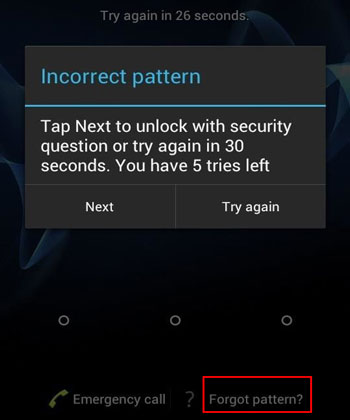
Pour en savoir plus : Comment pouvez-vous déplacer sans fil des photos d’un téléphone Android vers un MacBook ? Si vous vous inquiétez de ce problème, ne manquez pas ce tutoriel.
Ne vous inquiétez pas si vous oubliez les détails du compte Google ou les réponses de sécurité aux questions ou si vous n'avez aucune idée de l'appareil d'occasion. Le logiciel de déverrouillage Sony Xperia le plus avancé, Android Unlock, peut supprimer tous les verrouillages d’écran sans mot de passe.
Vous trouverez ci-dessous les principales caractéristiques d’Android Unlock :
Le processus de déverrouillage effacera les données de l’appareil. Nous vous suggérons donc d’accéder au téléphone Android verrouillé via USB pour sauvegarder les fichiers importants avant de continuer.
Comment puis-je accéder à un téléphone Android verrouillé via USB ?Comment débloquer Sony Xperia en quelques clics ?
01Installez et exécutez Android Unlock sur votre PC. Ensuite, choisissez Déverrouillage de l’écran sur l’interface et branchez votre Sony Xperia sur le PC via un câble USB.

02Cliquez sur Déverrouiller l’écran Android et confirmez les informations de l’appareil avant d’appuyer sur Suivant. Si nécessaire, choisissez les informations correctes dans les menus déroulants.

03Suivez les instructions à l’écran pour démarrer votre appareil en mode Téléchargement. Une fois cela fait, il téléchargera automatiquement le package de récupération pour votre téléphone.

04Après avoir téléchargé le package de récupération, il déverrouillera automatiquement le Sony Xperia.

Vous aimerez peut-être :
Comment contourner l’écran de verrouillage LG sans réinitialisation ? (Résolu)
Quel est le code PIN de déverrouillage du réseau SIM pour Sony Xperia ? Si la carte SIM de votre Sony Xperia est verrouillée, vous pouvez utiliser un code pour déverrouiller rapidement le verrouillage de la carte SIM. Plus facile que vous ne l'imaginez, il ne nécessite pas de client de déverrouillage Xperia SIM. Au lieu de cela, vous pouvez obtenir gratuitement le code PIN de déverrouillage du réseau SIM pour Sony Xperia E.
Vous pouvez suivre les étapes ci-dessous :
1. Ouvrez l’application Téléphone sur votre Sony Xperia et lancez le pavé numérique.
2. Composez *#*# 7378423#*#* pour vérifier l’état du verrouillage de la carte SIM.
3. Appuyez sur Informations sur le service > verrouillage de la carte SIM, et vous verrez un chiffre à côté de l’option Réseau . S’il affiche 7, vous aurez sept fois pour déverrouiller votre Sony Xperia. Cependant, s’il affiche 0, cela signifie que votre appareil a été verrouillé.
4. Composez *#06# pour obtenir le numéro IMEI de l’appareil et retirez-le pour une utilisation ultérieure.
5. Insérez une nouvelle carte SIM dans votre appareil et entrez le numéro IMEI s’il vous demande d’entrer le code PIN de déverrouillage du réseau SIM.
Vous voulez déverrouiller le chargeur de démarrage puisqu’il installe un système d’exploitation personnalisé sur votre appareil ? Vous pouvez suivre ces instructions pour déverrouiller le chargeur de démarrage. Cependant, vous devez d’abord connaître les conséquences avant de déverrouiller le chargeur de démarrage :
Si les résultats ci-dessus ne vous dérangent pas, vous pouvez commencer à déverrouiller le chargeur de démarrage.
Maintenant, vous avez peut-être compris comment déverrouiller votre téléphone Sony Xperia. Le déverrouillage Android vaut la peine d’être essayé car c’est la méthode la plus simple sans se souvenir du mot de passe du compte Google ou des réponses de sécurité. En outre, vous obtiendrez également des conseils utiles pour sauvegarder les données de votre appareil Sony afin d’éviter la perte de données.
Articles connexes :
[Résolu] Comment supprimer le code PIN de verrouillage de l’écran sur Android sans mot de passe ?
Comment déverrouiller un téléphone Android sans code ? RÉSOLU!
Comment entrer dans un téléphone verrouillé avec ou sans mot de passe ? (Guide complet)
[Corrigé] Comment déverrouiller un téléphone Android verrouillé sans perdre de données ?
Débloqueurs Android : Top 8 des logiciels de déverrouillage de téléphone Android en 2023